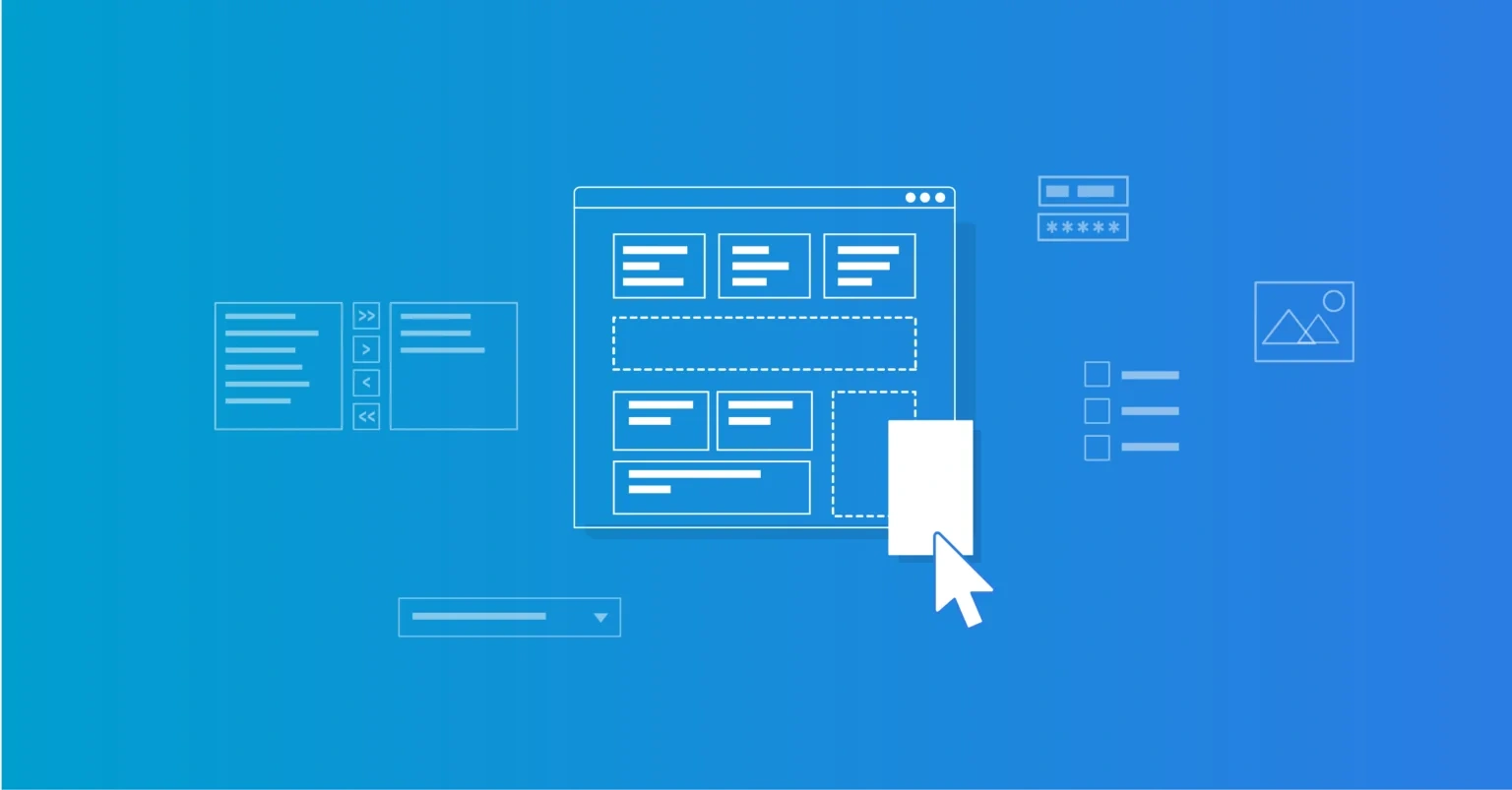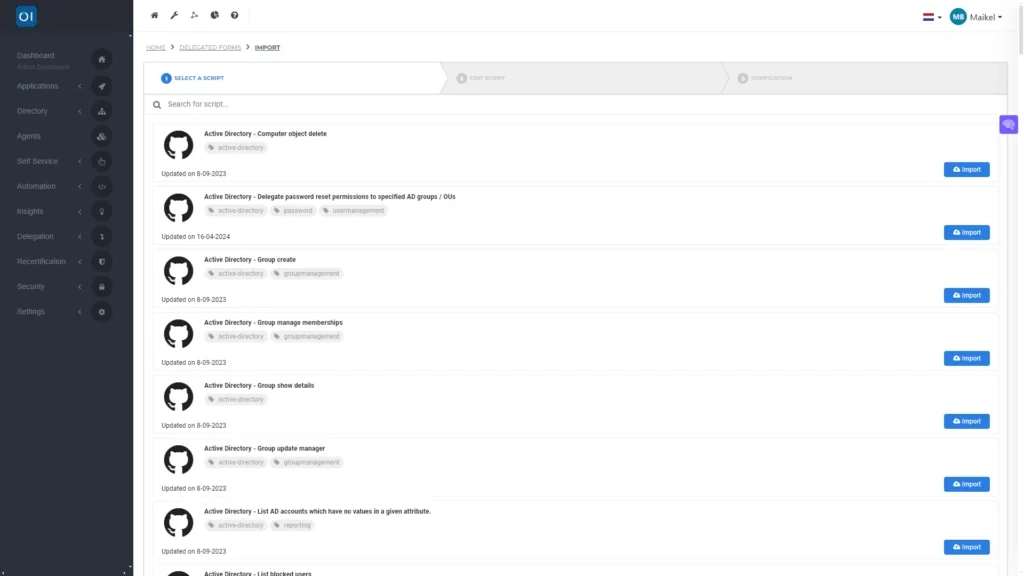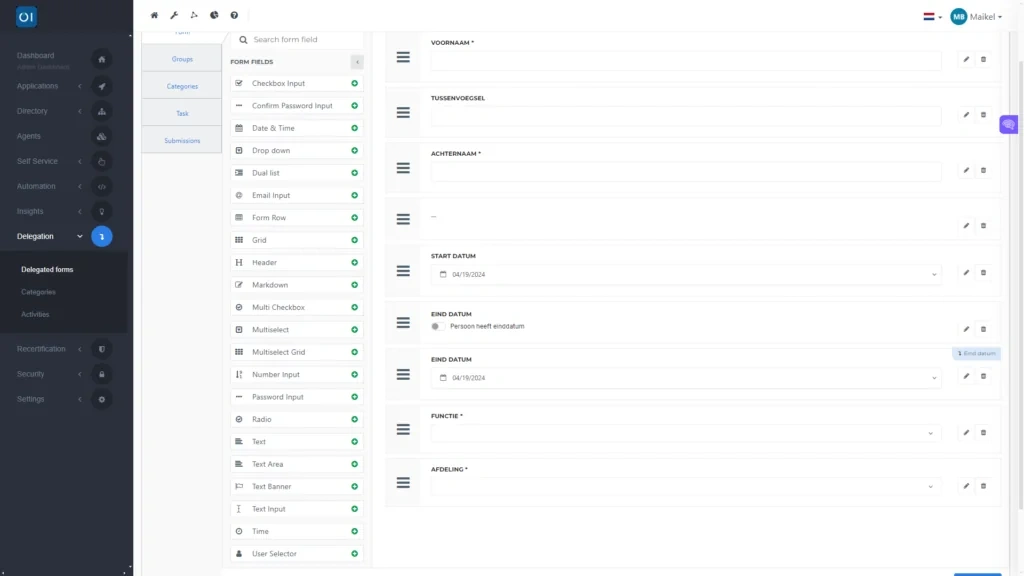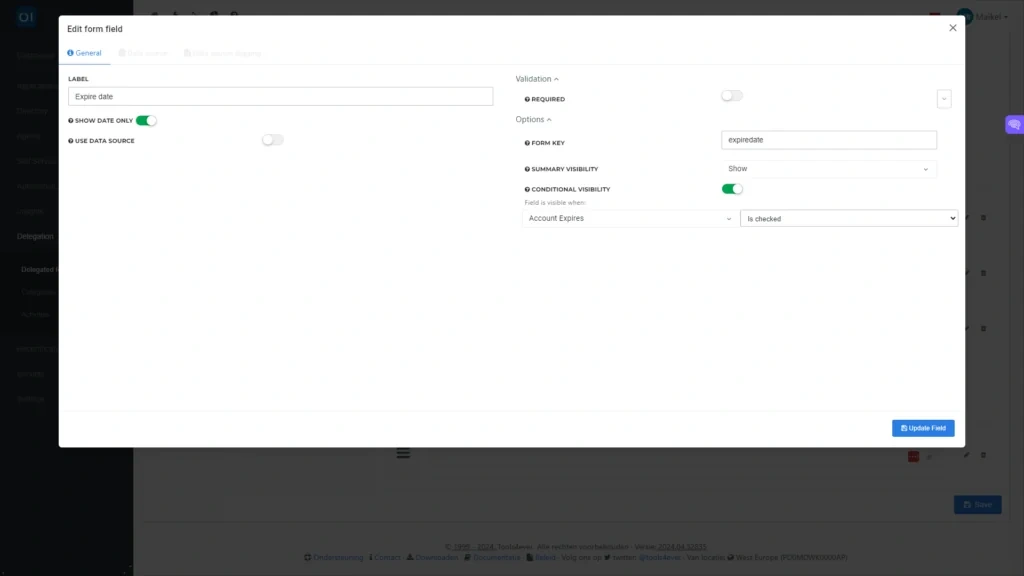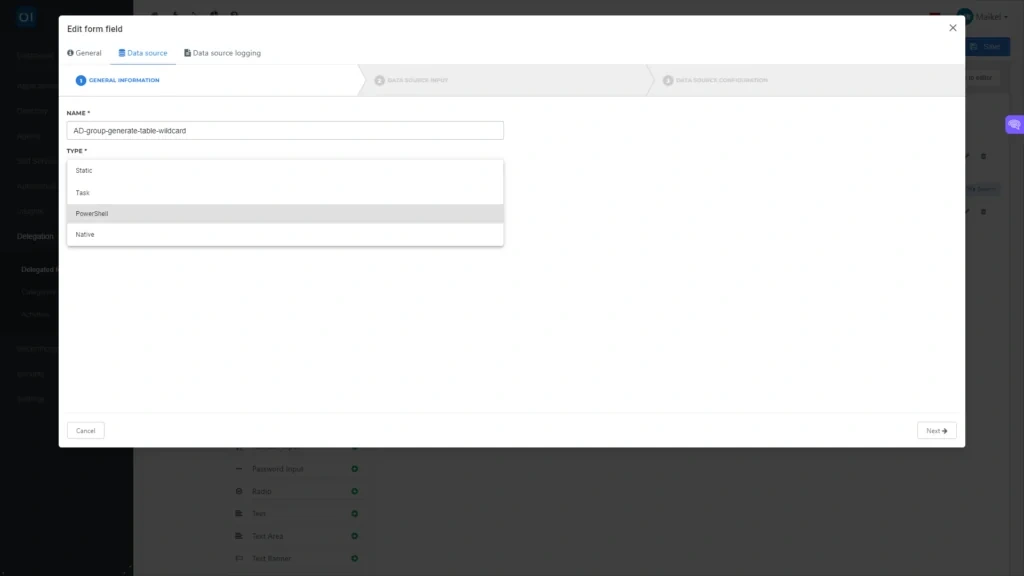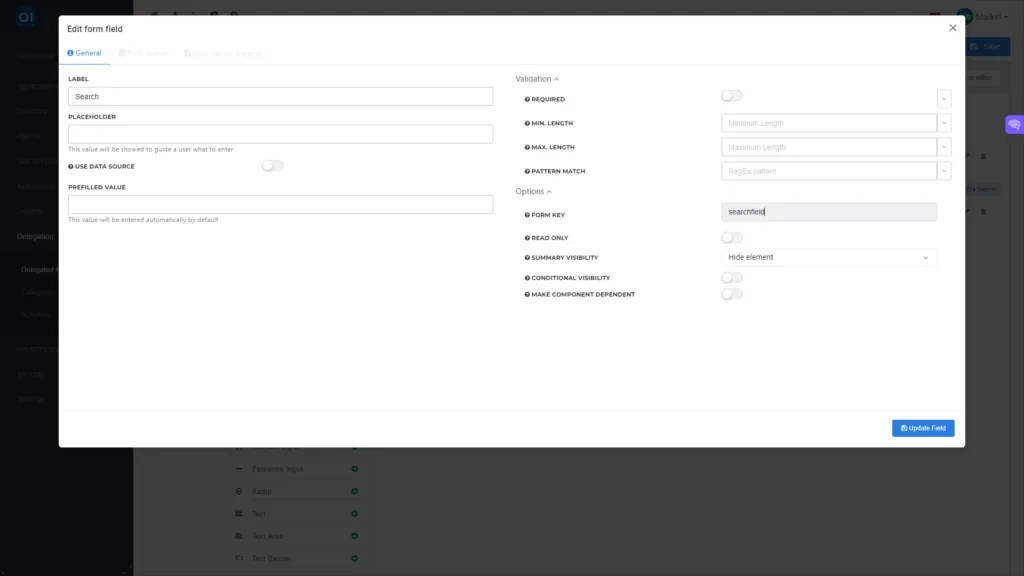Service Automation – Zelf Delegated forms maken
De Identity & Access Management (IAM)-oplossing HelloID van Tools4ever bevat allerlei handige functionaliteiten en opties die je helpen tijd te besparen en de efficiëntie te vergroten. Een goed voorbeeld zijn de Delegated Forms van de Service Automation-module van HelloID. Met behulp van deze formulieren kan je taken standaardiseren en delegeren naar derden. In dit artikel lees je meer over het configureren van Delegated Forms en helpen we je hiermee aan de slag.
Wat zijn Delegated forms?
Als service- of helpdesk ben je altijd op zoek naar manieren om je werk efficiënter uit te voeren, zodat je meer tijd overhoudt om gebruikers optimaal te ondersteunen. De Delegated Forms die onderdeel uitmaken van HelloID Service Automation zijn hiervoor een handig hulpmiddel. Met deze formulieren kan je veel taken stroomlijnen en in belangrijke mate automatiseren. Ook kan je taken uitbesteden aan collega's van andere afdelingen, zonder dat zij hiervoor verregaande rechten of technische kennis nodig hebben. Deze medewerkers noemen we ook wel key users.

De taken die je via Delegated Forms kunt (laten) uitvoeren zijn zeer divers. Denk daarbij aan het resetten van een wachtwoord van een collega, maar ook aan het wijzigen van een groepslidmaatschap van een specifieke gebruiker. Andere voorbeelden zijn het creëren van een nieuw account, beheren van een Teams-kanaal of managen van mailboxen in Exchange. Wil je meer weten over Delegated Forms? Lees ook ons eerdere blog 'Aan de slag met HelloID - Service Automation - Delegated Forms ', waarin we dieper ingaan op Delegated Forms, de mogelijkheden en de voordelen.
Delegated Forms opstellen
Je kunt standaardformulieren importeren vanuit GitHub en deze naar wens aanpassen, of formulieren volledig zelf opstellen. In beide gevallen sta je aan de knoppen. Zo bepaal je welke elementen je opneemt, hoe je velden weergeeft en welke acties je aan een Delegated Form koppelt. Door formulieren op de juiste manier op te stellen maximaliseer je de toegevoegde waarde die zij opleveren. Zo wil je direct alle benodigde informatie opvragen, verwarring in je vraagstelling voorkomen en indien nodig relevante data direct doorzetten naar andere formulieren.
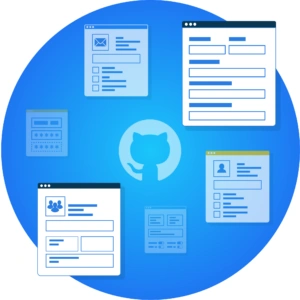
De manier waarop je een formulier opstelt is hierop van grote invloed. Zo zorgt een gestroomlijnd ontwerp voor een soepel en efficiënt proces, wat tijd bespaart. Je wilt een Delegated Form daarom nauwkeurig afstemmen op de taak die je hiermee uitvoert. Dit vraagt om het selecteren van de juiste elementen en het optimaal configureren hiervan.
De juiste elementen selecteren
HelloID helpt je hierbij. In totaal zijn er meer dan 20 elementen beschikbaar, waarmee je allerlei informatie kunt opvragen. Denk daarbij aan standaardvelden voor tekstuele input, maar ook aan afgeschermde velden voor het invoeren van wachtwoorden. Daarnaast kan je diverse soorten lijsten toevoegen aan een formulier. Denk daarbij aan een drop down-lijst, waarmee je gebruikers uit meerdere opties een keuze laat maken. Wil je gebruikers liever meer opties tegelijk laten selecteren? Dat kan met behulp van de 'checkbox input', waarmee je gebruikers vinkjes laat zetten bij alle gewenste opties. Een derde optie is een zogeheten 'dual list'. Het formulier omvat in dit geval een tweetal lijsten, waartussen de gebruiker met een druk op de knop items kan uitwisselen voor het creëren van de gewenste selectie.
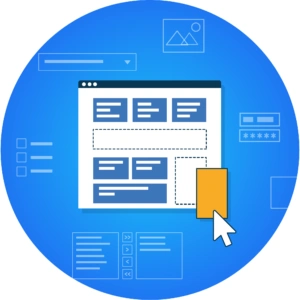
Je kunt deze en andere elementen toevoegen door hen simpelweg op je formulier te slepen. Je bepaalt zelf de volgorde van de elementen, en kunt hierin eenvoudig wisselen. Standaard geeft HelloID elementen onder elkaar weer. Met behulp van het 'row element' kan je hiervan afwijken, en bijvoorbeeld drie elementen naast elkaar tonen op het formulier. Dit is bijvoorbeeld handig indien je een voornaam, tussenvoegsel en achternaam naast elkaar als invoerveld wilt tonen.
Elementen configureren
De verschillende elementen die je kunt opnemen op een Delegated Form kan je onafhankelijk van elkaar configureren. Je bepaalt hiermee onder meer het gedrag van het element, maar ook hoe je een element weergeeft. Zo kan je onder meer een tip instellen die gebruikers helpt met het identificeren van de waarde die zij in een specifiek veld moeten invoeren.
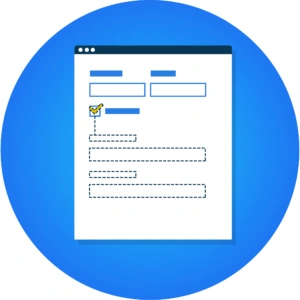
Ook kan je het vertonen van een specifiek veld afhankelijk maken van een specifieke invoer. Dit is onder meer relevant voor de zogeheten 'date picker', een element waarmee gebruikers op een Delegated Form een datum en tijd kunnen invoeren. In de configuratie van dit element kan je het vertonen van de date picker koppelen aan bepaalde voorwaarden. Dit maakt het mogelijk het veld alleen weer te geven indien bijvoorbeeld de optie 'Account verlopen' op 'True' staat. Of het veld te tonen indien de gebruiker op het formulier een specifieke optie aanvinkt. Ook bepaal je in de configuratie onder meer of je zowel datum als tijd wilt laten invoeren, of bijvoorbeeld alleen een datum.
Data vooraf invullen
In sommige gevallen vraag je op een formulier naar informatie die voor veel gebruikers gelijk is. Je kunt in dit geval standaard een waarde invullen die relevant is voor de meeste gebruikers. Alleen gebruikers waarbij de waarde afwijkt, hoeven deze nog aan te passen.
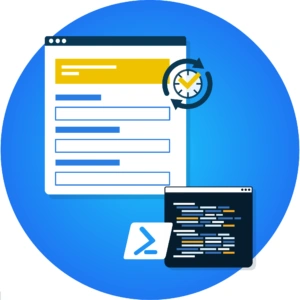
De data die je vooraf invult kan je inladen uit diverse bronnen. HelloID ondersteunt vier verschillende soorten databronnen:
PowerShell databron: een databron op basis van een PowerShell-script voor het genereren van data uit bijvoorbeeld Active Directory. Deze databron maakt het mogelijk gegevens in realtime op te halen.
Statische databron: een statische databron waarin je een JSON-object kunnen definiëren met specifieke keuzes die je beschikbaar stelt aan de eindgebruiker. Deze optie is onder meer interessant indien je met meerdere formulieren werkt waarin hetzelfde element voorkomt, en je dit element in alle gevallen op dezelfde wijze wilt configureren.
Native databron: Een native databron maakt het mogelijk data als groepen en gebruikers uit HelloID zelf op te halen.
Taak-gerelateerde databron: Een databron op basis van een taak in HelloID, die beschikbaar is in de takencatalogus. Let op: deze databron is niet langer actief ondersteund en biedt ten opzichte van een PowerShell-script mindere prestaties. Kies daarom indien mogelijk altijd voor een PowerShell databron.
Invoer van gebruikers oproepen via unieke sleutel
In sommige gevallen wil je de invoer van gebruikers in een specifiek veld kunnen oproepen. Bijvoorbeeld indien je deze invoer op een ander formulier wilt gebruiken. Dit is mogelijk dankzij het zogeheten keyfield, een unieke sleutel gekoppeld aan een specifiek element van je formulier.
Maak je gebruik van PowerShell- of taak-gerelateerde databronnen? Dan is het ook mogelijk de input op een formulier variabelen mee te geven. Zo kan je via de databron bijvoorbeeld een gebruiker opzoeken in Active Directory. HelloID gebruikt in dit geval de input van de gebruiker als zoekterm. Dit maakt het onder meer het oproepen en beheren van groepslidmaatschappen via een Delegated Form mogelijk.
Aan de slag
Delegated Forms bieden een eenvoudige, gestroomlijnde methode om allerlei geautomatiseerd te (laten) uitvoeren. We zetten het proces nog even kort uiteen: een servicedeskmedewerker of een key user opent een Delegated Form, waarna het vooraf opgestelde formulier wordt geladen met de door jou geconfigureerde elementen. Indien gewenst laadt HelloID hierbij automatisch bepaalde data in, zodat gebruikers deze gegevens alleen nog hoeven te controleren. De gebruiker vult vervolgens het formulier in, waarna HelloID ter controle een samenvatting van de ingevoerde data weergeeft. Indien de invoer juist is, verstuurt de gebruiker het formulier. HelloID voert vervolgens automatisch de acties uit die met behulp van een PowerShell-script aan het formulier zijn gekoppeld.
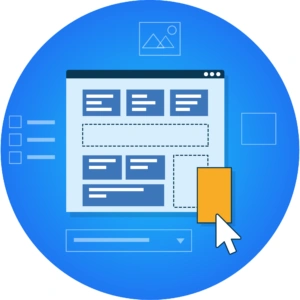
Wil je meer weten over HelloID Service Automation? Meer informatie vind je hier. Heb je vragen? Neem dan contact met ons op!

Geschreven door:
Sjoerd van Dijk
Sjoerd van Dijk is al 7 jaar een toonaangevende IAM-expert bij Tools4ever. Met een technische achtergrond als fundament heeft Sjoerd zich ontwikkeld van technisch consultant tot trainer in HelloID. Zijn uitgebreide ervaring met het beheren van gebruikersaccounts motiveert hem om de beveiliging en efficiëntie via IAM continu naar een hoger niveau te tillen.